Verwalten von IoT Core-Geräte Updates
OEM- und Unternehmenskunden, die Windows 10 IoT Core verwenden, können die Geräteverwaltungs-Konfigurationsdienstanbieter (Device Management Configuration Service Provider, CSPs) nutzen, die eine gewisse Kontrolle über den Geräteupdateprozess ermöglichen.
Hinweis
Ab Windows 10 Version 1703 wurde IoT Core Pro eingestellt und die Updatesteuerung erfolgt in IoT Core. Die WSUS-Unterstützung wurde ebenfalls entfernt.
Verwenden von Update-APIs
Windows.System.Update bietet interaktive Steuerelemente für Windows Update für Windows 10 IoT Core. OEMs können benutzerdefinierte Benutzeroberflächen für ihre UWP-Apps erstellen, um den Windows Update-Prozess zu verwalten und auch den Updatestatus bzw. -fortschritt anzuzeigen. Beachten Sie, dass das interaktive Update die über MDM oder Bereitstellungspakete etablierten Updaterichtlinien außer Kraft setzt, wie unten beschrieben.
Verwenden der Geräteverwaltung
Geräteverwaltungsrichtlinien können entweder mit dem Windows Imaging and Configuration Designer(ICD)-Tool oder einem Dienst zur Verwaltung mobiler Geräte (Mobile Device Management, MDM) festgelegt werden. Weitere Informationen zu Geräteverwaltungsprotokollen finden Sie unter Verwaltung mobiler Geräte.
Das Windows Imaging and Configuration Designer(ICD)-Tool erstellt ein Bereitstellungspaket, das entweder zum Zeitpunkt der Imageerstellung oder zur Laufzeit in das Image aufgenommen werden kann. Informationen zum Hinzufügen des Bereitstellungspakets zum Zeitpunkt der Imageerstellung finden Sie unter Hinzufügen eines Bereitstellungspakets. Führen Sie die unten aufgeführten Schritte aus, um das Bereitstellungspaket zur Laufzeit zum Gerät hinzuzufügen.
- Stellen Sie eine Verbindung mit dem Gerät her (über SSH oder über PowerShell).
- Kopieren Sie die
<filename>.ppkg-Datei in das VerzeichnisC:\Windows\Provisioning\Packagesauf dem Gerät. - Starten Sie das Gerät neu. Im nächsten Start wird die PPKG-Datei verarbeitet, und die Einstellungen werden auf das Gerät angewendet.
AllowAutoUpdate zum Aktivieren oder Deaktivieren von Updates
Aktualisierungen für IoT Core können deaktiviert werden, indem Sie dies mit der AllowAutoUpdate-Richtlinie festlegen.
- Wenn die AllowAutoUpdate-Richtlinie nicht konfiguriert ist, ist das Standardverhalten Automatisch installieren und neu starten. Geräte erhalten IoT Core-Updates, installieren sie sofort und starten nach ActiveHours neu.
- Wenn die AllowAutoUpdate-Richtlinie auf Automatische Updates deaktivieren eingestellt ist, werden automatische Updates für IoT Core deaktiviert.
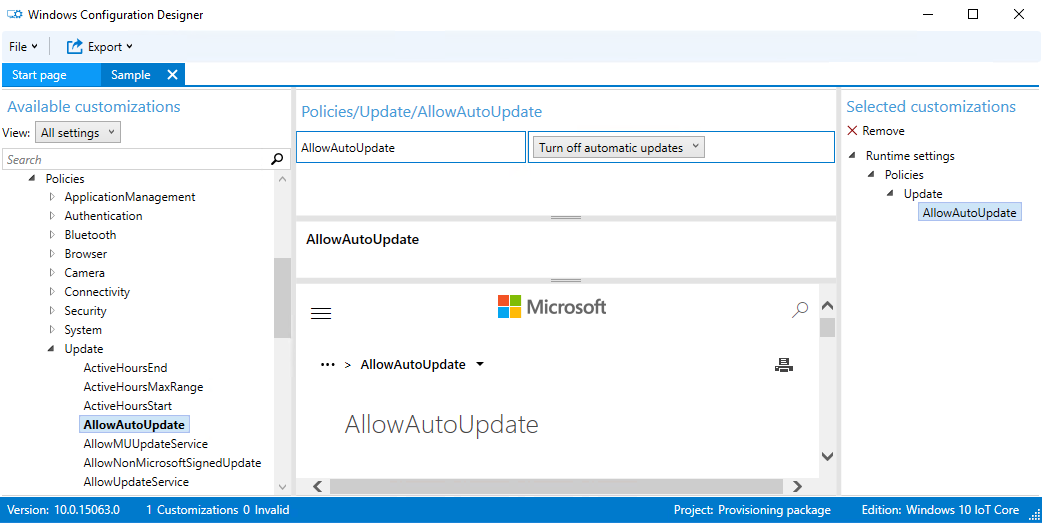
AllowAutoUpdate zum Steuern von Updates
Die AllowAutoUpdate-Richtlinie kann auch die Zeitplanung von Updates für IoT Core steuern:
Wenn die AllowAutoUpdate-Richtlinie auf Automatisches Installieren und Neustarten ohne Endbenutzersteuerung eingestellt ist, werden IoT Core-Updates automatisch installiert und das Gerät wird zu einem bestimmten Zeitpunkt (Tag/Uhrzeit) neu gestartet. Ein IT-Administrator gibt den Installationstag/die Installationszeit an (d. h. jeden Sonntag um 3 Uhr). Wenn kein Zeitpunkt angegeben ist, werden Updates standardmäßig täglich um 3 Uhr morgens installiert. Alle updatebezogenen Benachrichtigungen für Endbenutzer werden ebenfalls unterdrückt.
Zeigen Sie den festgelegten Tag mithilfe von <LocURI>./Vendor/MSFT/PolicyManager/Device/Update/ScheduledInstallDay</LocURI> oder die Zeit mithilfe von <LocURI>./Vendor/MSFT/PolicyManager/Device/Update/ScheduledInstallTime</LocURI>in syncml an.
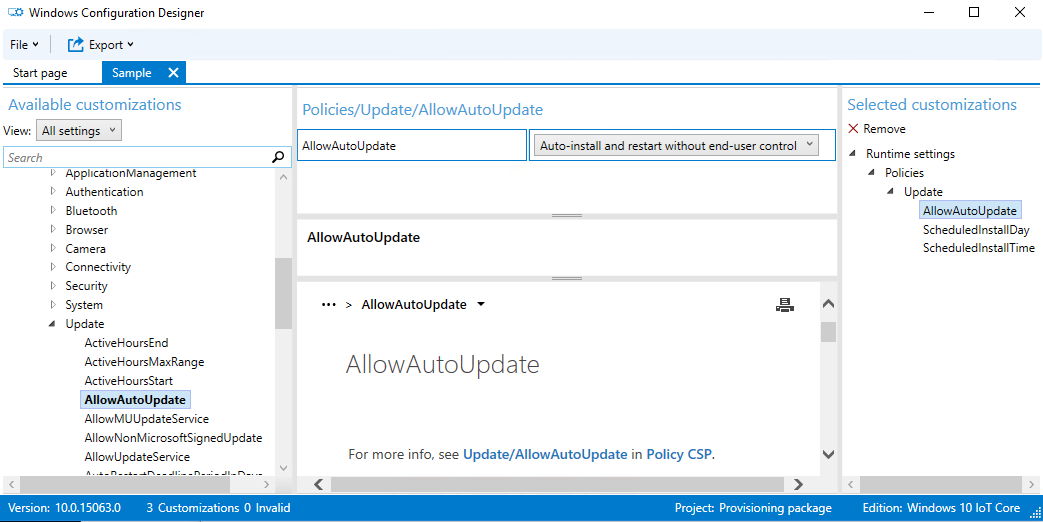
Zurückstellen von Updates
Die Richtlinie DeferQualityUpdatePeriodInDays kann verwendet werden, um das Update des Geräts um die erforderliche Anzahl von Tagen (max. 30 Tage) zu verzögern.
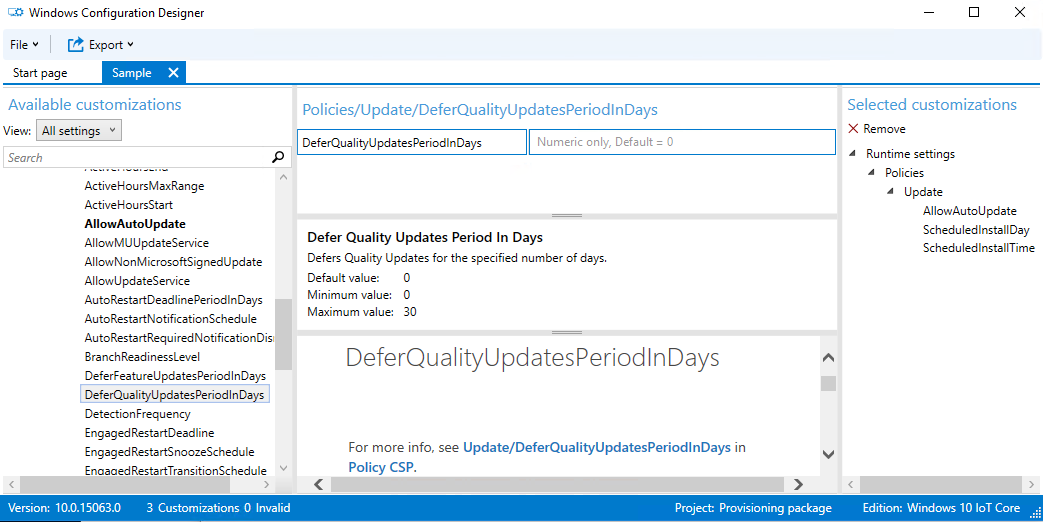
Verwenden von Azure IoT-Geräteverwaltung
Azure IoT-Geräteverwaltung (Azure DM) ist eine hoch skalierbare Verwaltungslösung, die auf Windows 10 IoT Core verfügbar ist. Weitere Informationen zum Verwalten der Updates mithilfe dieser Lösung finden Sie unter Windows-Updateverwaltung.
Azure DM bietet auch die Möglichkeit, den Flighting-Ring festzulegen ( siehe „ring“-Eigenschaft in Windows Update-Richtlinie) und den Neustart des Geräts über die Neustartverwaltung zu steuern.